
Inhoudsopgave:
- Stap 1: Verzamel de benodigde tools, software en materialen
- Stap 2: monteer sensor- en microcontrollerbedrading
- Stap 3: Bepaal de invoer- en uitvoerpennen voor koolmonoxide MQ - 7-sensor
- Stap 4: Sluit de sensor in overeenstemming met de pinout aan op de invoer- en uitvoerpinnen van de microcontroller
- Stap 5: Download de basiscode van de gassensor
- Stap 6: Open de seriële monitor om de bediening te garanderen
- Stap 7: Herhaal stap 3-6 voor LPG- en kooldioxidegassensoren
- Stap 8: Wire SparkFun Si7021 Vochtigheids- en temperatuursensor (optioneel)
- Stap 9: Download Si7021 Vochtigheids- en temperatuursensor SparkFun-basiscode
- Stap 10: Component Arduino-bibliotheken toevoegen
- Stap 11: Wire Pocket Geiger-stralingssensor - Type 5
- Stap 12: Ontwikkel geïntegreerde sensorbedrading
- Stap 13: Start de Bluetooth-verbinding tussen telefoon en module
- Stap 14: Systeem verbinden met mobiele applicatie - Android-gebruikers
- Stap 15: Maak steunbeugels om het sensorsysteem te bevestigen
- Stap 16: Monteer het systeem op de drone
- Stap 17: Dit systeem gebruiken om gevarenrisico's te evalueren
- Stap 18: Gebruik het systeem om gemeten gegevens te verzamelen
- Auteur John Day [email protected].
- Public 2024-01-30 11:18.
- Laatst gewijzigd 2025-01-23 15:01.
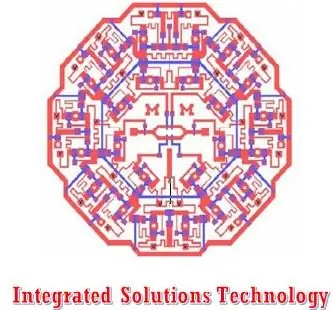
Het doel van deze Instructable is om te beschrijven hoe het omgevingssensorsysteem van Integrated Solutions Technology moet worden gebouwd, bevestigd en bediend in combinatie met een DJI Phantom 4-drone. Deze sensorpakketten gebruiken de drone om naar potentieel gevaarlijke omgevingen te transporteren om de huidige risiconiveaus van koolmonoxide (CO), kooldioxide (CO2) en vloeibaar propaangas (LPG) te identificeren in vergelijking met OSHA- en EPA-normen. Het is belangrijk op te merken dat hoewel een stralingssensor ook in deze Instructable wordt getoond, deze als een afzonderlijke entiteit voor de gassensoren zal werken en dat het getoonde eindproduct alleen de hierboven genoemde gassensorcomponenten zal bevatten.
Stap 1: Verzamel de benodigde tools, software en materialen
Gebruikte hulpmiddelen:
- Arduino-software (https://www.arduino.cc/en/Main/Software)
- Tang
- Tafelzaag met schuurblad
- Tafelmolen
Gebruikte materialen:
- DJI Phantom 4
- Arduino Uno
- Jackery externe batterij 3350mAh
- Standaard Breadboard
- Koolmonoxidesensor - MQ - 7
- Sensor vloeibaar propaangas - MQ - 6
- Kooldioxide CO2-sensor - MG - 811
- AK9750 Si7021 Vochtigheids- en temperatuursensor
- Pocket Geiger Stralingssensor - Type 5
- Bluetooth-modem - BlueSMiRF Goud
- Zachte stalen hangerriemen
- SparkFun Uitvinderskit
- 3M dubbelzijdige montagetape
Stap 2: monteer sensor- en microcontrollerbedrading
Raadpleeg alle sensorgegevensbladen van de productfabrikant om de invoer- en uitvoerpinnen te bepalen die nodig zijn voor een goede werking van de componenten. Om een efficiënte oriëntatie voor alle componenten in de gas- en stralingspakketten te construeren, moet elke sensor en module afzonderlijk worden bedraad om ervoor te zorgen dat deze operationeel is wanneer ze op de microcontroller zijn aangesloten voordat ze op een enkel breadboard worden geïntegreerd. Om de duidelijkheid te garanderen, is het proces om elk type basiscircuit en code te construeren opgenomen in de volgende stappen.
Stap 3: Bepaal de invoer- en uitvoerpennen voor koolmonoxide MQ - 7-sensor
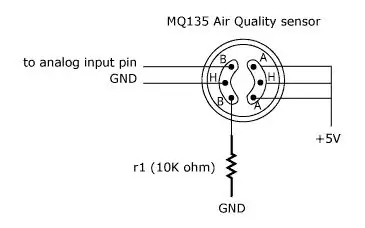
Zoals weergegeven in het bovenstaande diagram, moet de CO-component drie ingangsspanningspinnen hebben op de meest rechtse rail die zijn aangesloten op de 5V-microcontrollervoeding. De analoge ingangspin wordt verbonden met een van de microcontroller-pinnen met het label A0, A1, A2 enz., terwijl de aardingspinnen zijn verbonden met de aardingspinnen van de microcontroller. Ten slotte wordt een weerstand van 10K ohm gebruikt om de sensorpin linksonder met aarde te verbinden. Het is belangrijk op te merken dat deze pinout van toepassing is op de CO2- en LPG-sensoren die ook in dit systeem worden gebruikt.
Stap 4: Sluit de sensor in overeenstemming met de pinout aan op de invoer- en uitvoerpinnen van de microcontroller
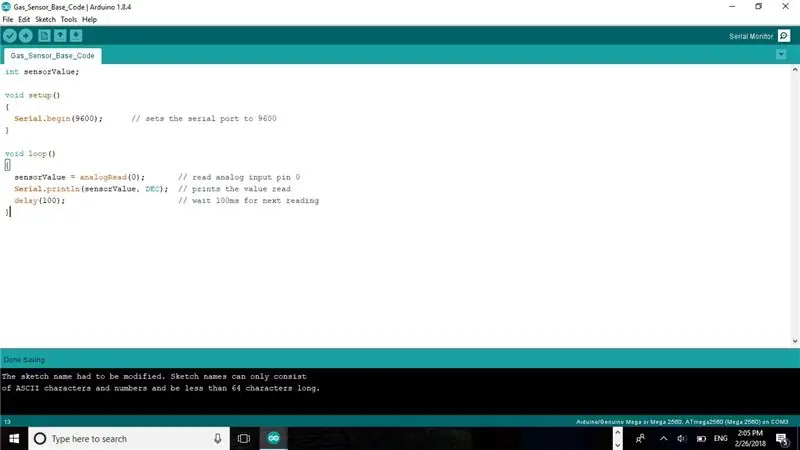
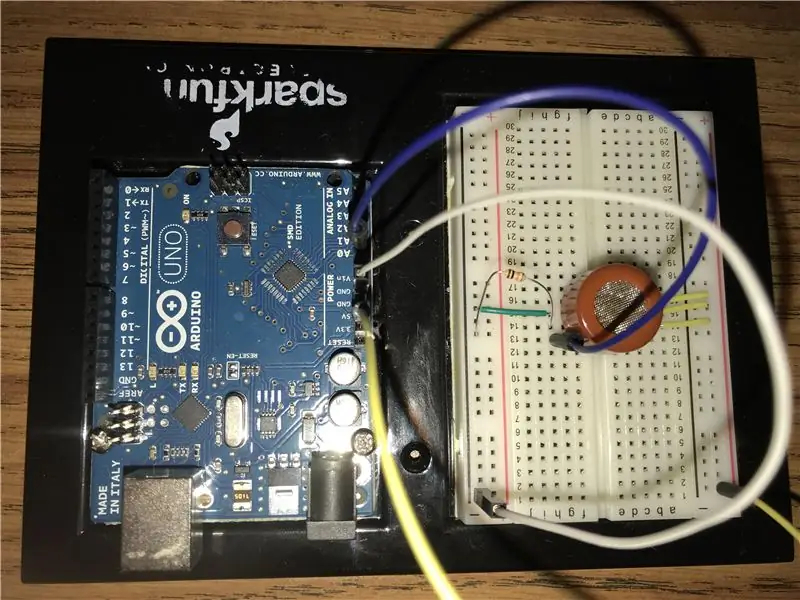

Zoals besproken in de vorige stappen, wordt één pin aangewezen als een analoge ingangspin naar de microcontroller. In de hierboven weergegeven basiscode, die in de volgende stap kan worden gedownload, is de gedefinieerde analoge pin pin A0. Sluit in overeenstemming met deze aanduiding de pin linksboven aan op de A0-pin van de microcontroller. Vervolgens kan een gemeenschappelijke 5V-ingang en aardingsrail tot stand worden gebracht door de meest linkse breadboard-voedingsrail (aangeduid met het "-"-symbool) aan te sluiten op de aardpen en de meest rechtse rail ("+") op de 5V-pen. Door het breadboard op deze manier te bedraden, kunnen de sensorpinnen rechtstreeks op de rails van het breadboard worden aangesloten, waardoor schone verbindingen met de microcontroller mogelijk zijn. Deze structuur wordt gepresenteerd in de afbeeldingen van het basiscircuit hierboven.
Stap 5: Download de basiscode van de gassensor
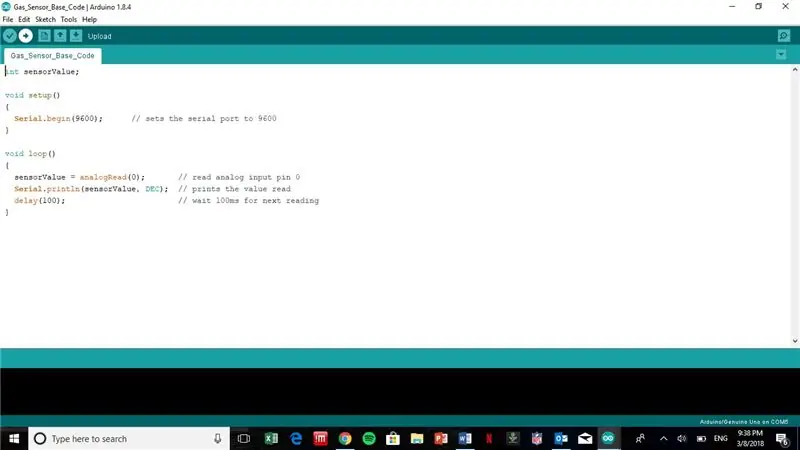
Eenmaal verbonden, uploadt u de Arduino-basiscode die is verkregen van de productpagina van SparkFun (https://www.sparkfun.com/products/9403; bijgevoegd) door op de pijl linksboven op de interface te drukken om te controleren of het onderdeel is aangesloten overeenstemming met de pinout.
Stap 6: Open de seriële monitor om de bediening te garanderen
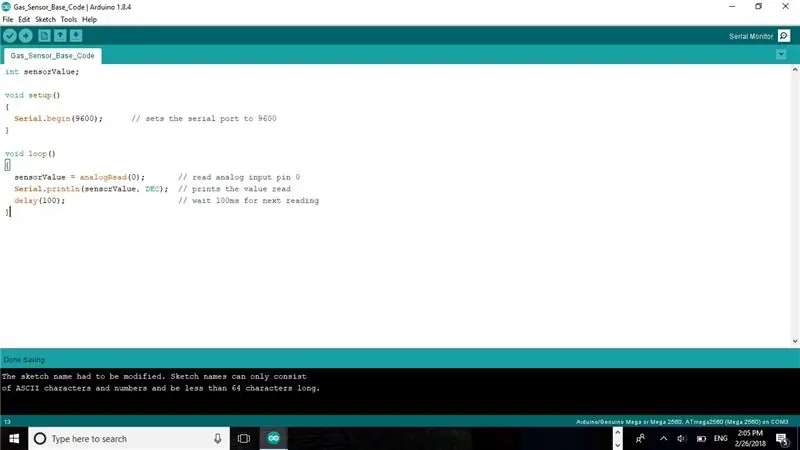
Open de seriële monitor door het vergrootglaspictogram in de rechterbovenhoek van de interface te selecteren. Dit opent een apart hierboven getoond venster, waar de sensoruitgang, oorspronkelijk een spanningsmeting, wordt weergegeven. Als de gegevens niet worden weergegeven in de seriële monitor zoals aangegeven, controleer dan of de functie analogRead verwijst naar het juiste nummer van de analoge pin die in eerdere stadia van dit proces is bedraad.
Stap 7: Herhaal stap 3-6 voor LPG- en kooldioxidegassensoren


Herhaal de definitie van pinnen, sensorbedrading en code-upload om de werking van de extra sensoren te garanderen.
Stap 8: Wire SparkFun Si7021 Vochtigheids- en temperatuursensor (optioneel)
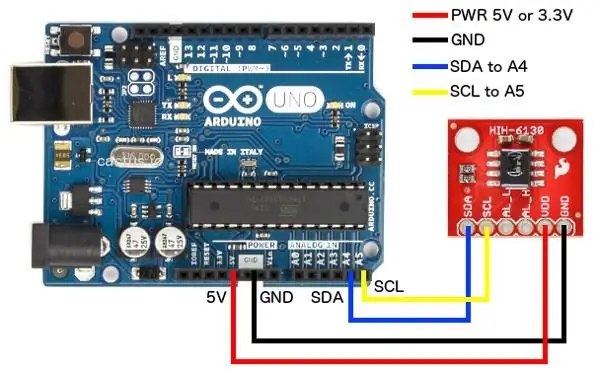
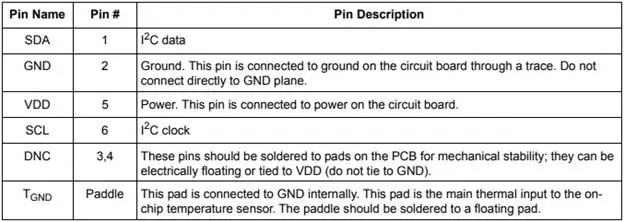
Hetzelfde algemene proces dat is beschreven voor de gassensoren zal worden geïmplementeerd voor de temperatuur- en vochtigheidssensor. De pinout wijkt echter af van de gassensoren en wordt hierboven weergegeven. De VCC-pin (tweede van rechts op de sensor) wordt aangesloten op een voedingsbron van een microcontroller van 5 of 3,3 V en de aardingspin wordt aangesloten op de aarde van de microcontroller, zoals te zien is in de bedrading van de gassensor. In plaats van een analoge uitgangspin bevat deze sensor SDA- en SCL-uitgangspinnen die verantwoordelijk zijn voor het verzenden van gegevens van de sensor naar de microcontroller voor verwerking. Deze sensor kan worden gebruikt om de nauwkeurigheid van gassensormetingen te verifiëren in vergelijking met hun datasheetwaarden.
Stap 9: Download Si7021 Vochtigheids- en temperatuursensor SparkFun-basiscode
Na voltooiing van de bedrading moet de bijgevoegde voorbeeldcode (aangepast van https://www.sparkfun.com/products/13763) worden geüpload naar de microcontroller om een juiste circuitconstructie te garanderen. Controleer, zoals beschreven bij de gassensorcode, of het onderdeel de temperatuur en vochtigheid doorgeeft door naar de seriële monitor te gaan. Het is belangrijk op te merken dat deze basiscode het gebruik van twee verschillende SparkFun-componentbibliotheken omvat. Om deze code te compileren en te uploaden naar de microcontroller, moet de gebruiker deze bibliotheken installeren via de methoden die worden weergegeven in stap 9.
Stap 10: Component Arduino-bibliotheken toevoegen
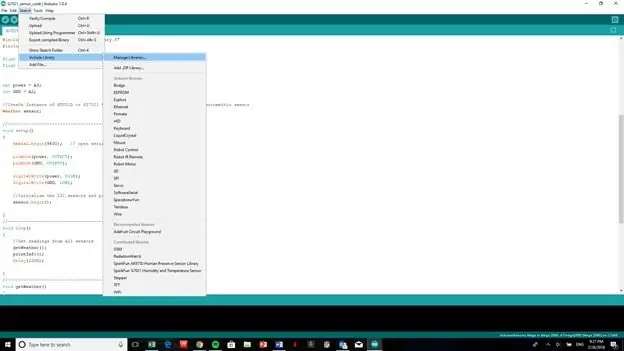
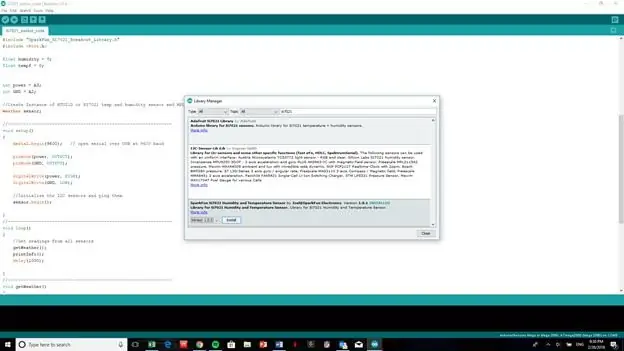
De implementatie van Arduino-bibliotheken in codes wordt geïdentificeerd door het gebruik van een #include-opdracht, zoals te zien is aan de bovenkant van de code van stap 8. Zonder opname van deze bibliotheken kan de code niet worden gecompileerd of geüpload naar de microcontroller. Om deze bibliotheken te openen en te installeren, gaat u naar het schetstabblad, vouwt u Bibliotheek opnemen uit en selecteert u Bibliotheken beheren. Typ de naam van de benodigde bibliotheek (tekst die verschijnt na de opdracht #include), klik op de gewenste optie, selecteer een versie en druk op installeren.
Stap 11: Wire Pocket Geiger-stralingssensor - Type 5
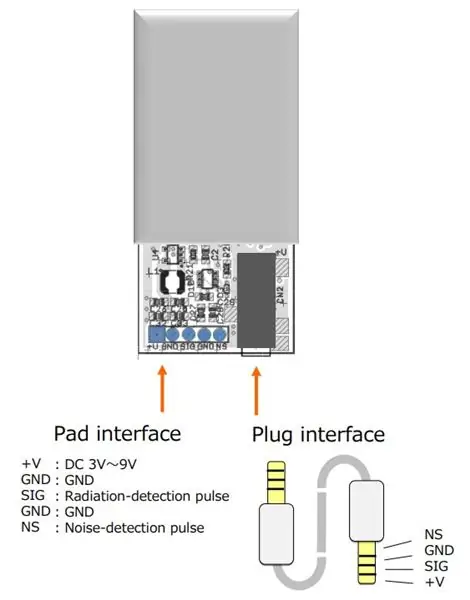
Zoals eerder vermeld wordt dit onderdeel los van de gassensoren meegeleverd. Bij het opzetten van dit product is het proces nog steeds hetzelfde; sluit de componentpinnen aan op hun respectievelijke uitgangen zoals weergegeven in de pinout hierboven. Sluit de VCC-pin aan op de 5V-bron op de microcontroller en de aardingspin op de aarde van de microcontroller, zoals werd gedaan met de gassensoren. Verbind vervolgens de signaal- en ruispinnen met respectievelijk microcontroller-pinnen 2 en 5. Na voltooiing van deze taak uploadt u de basiscode aangepast van straling-watch.org via Github (https://www.sparkfun.com/products/142090) en dit onderdeel is klaar voor gebruik.
Stap 12: Ontwikkel geïntegreerde sensorbedrading

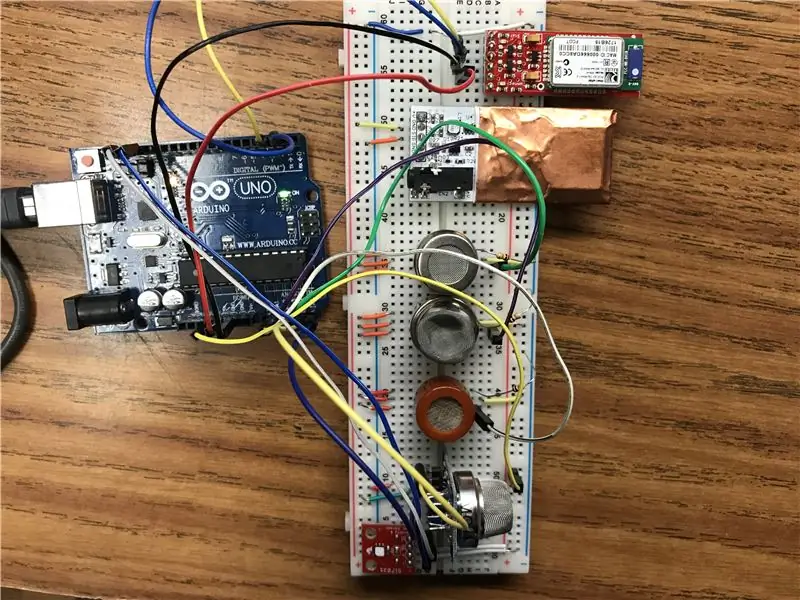
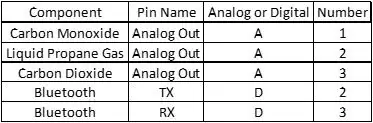
Nadat u elke sensor afzonderlijk hebt bedraden om de werking ervan te bevestigen, begint u met het integreren van elke sensorbedrading in een gecomprimeerd formaat, zodat alle hierboven beschreven sensoren op het breadboard zijn aangesloten, zoals weergegeven in de bovenstaande afbeeldingen. Raadpleeg de bovenstaande tabel om de benodigde Arduino-pinnen correct op hun respectieve componenten aan te sluiten, zodat de onderstaande codes niet hoeven te worden gewijzigd voordat ze worden geüpload. Om een gecondenseerd formaat te ondersteunen, gebruikt u een gemeenschappelijke stroom- en aardingsrail door een breadboard-voedingsrail te bedraden als 5V en de andere als 3,3V. Verbind de twee grondrails met elkaar en zorg voor een verbinding met de grondpen van de Arduino-microcontroller. Upload na voltooiing de bijgevoegde code om toegang te krijgen tot de gassensormogelijkheden die op het bord zijn gemonteerd. De bijgevoegde Arduino-code bestuurt de gassensoren, evenals de temperatuur- en vochtigheidssensor, en geeft hun meetgegevens weer, in delen per miljoen via de seriële monitor. Het zal ook de gevarenniveauclassificatie van de gemeten gegevens opleveren. De stralingssensor kan afhankelijk zijn van een tijdgebonden meting (d.w.z. tellingen per minuut), dus het is aan te raden dit onderdeel apart van de gassensoren te gebruiken. Om dit onderscheid te ondersteunen, zullen de CO-, LPG- en CO2-sensoren de enige componenten zijn die worden besproken wanneer de microcontroller wordt gekoppeld aan de Bluetooth-module. Het is echter belangrijk op te merken dat het volgende proces kan worden gevolgd om hetzelfde resultaat te bereiken met de stralingssensor.
Stap 13: Start de Bluetooth-verbinding tussen telefoon en module
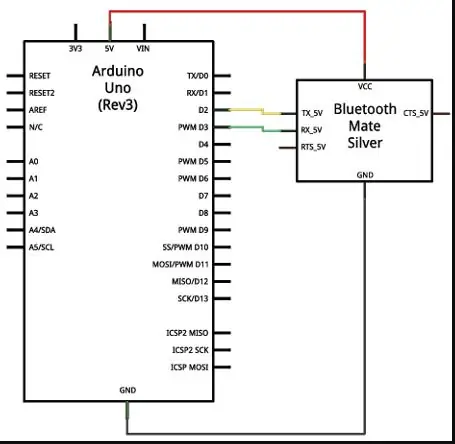
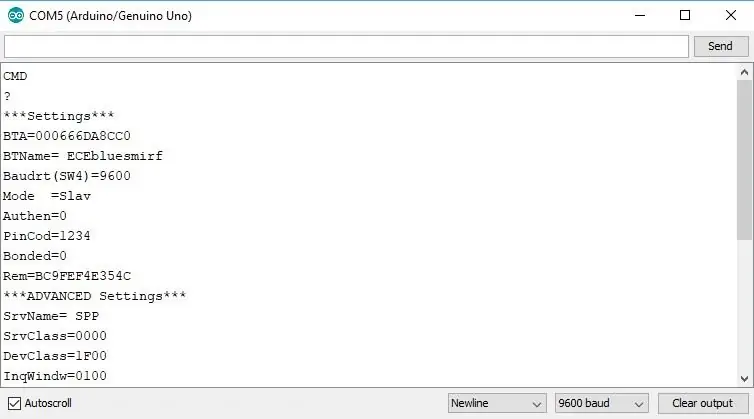
Zodra het gewenste sensorsysteem is samengesteld, gecodeerd en gecondenseerd, is de volgende stap het draadloos verbinden van een gebruikersapparaat met het systeem. Hierdoor kunnen live sensormetingen naar de gebruiker worden verzonden op een afstand van de gevarenzone. De verbinding van het sensorsysteem en het apparaat van de gebruiker wordt vergemakkelijkt met de Arduino BlueSMiRF Bluetooth-module. Deze module wordt verbonden met de mobiele applicatie "Arduino Bluetooth Data", die kan worden gedownload van de Google Play Store. Deze interface geeft direct de metingen weer die zijn verkregen van de gassensoren, menselijke aanwezigheid of stralingssensoren, en is toegankelijk tot 100 voet en zal de gebruiker waarschuwen voor veranderingen in sensormetingen, terwijl de gebruiker kan beoordelen of gevaarlijke niveaus van gevaren voor het milieu worden gedetecteerd met betrekking tot OSHA- en EPA-regelgeving.
Het onderdeel moet afzonderlijk worden bedraad, zoals werd aangetoond met de sensoren, om de instelling van het onderdeel te initialiseren en de bruikbaarheid te evalueren. Met behulp van het componentdiagram dat wordt weergegeven in de bovenstaande afbeelding, wordt het onderdeel bedraad met een 5V-voedingsingang en een aardingspin, terwijl de TX- en RX-componentpinnen worden aangesloten op twee door de gebruiker gedefinieerde digitale pinnen. Zoals te zien is in de afbeelding, werd de TX-pin toegewezen aan de tweede digitale pin en werd de RX gedefinieerd als de derde. Voer na voltooiing van deze taak de onderstaande voorbeeldcode uit om de installatie van de componenten te starten. Op dit punt zou de LED van het onderdeel langzaam rood moeten knipperen. Open de seriële monitor en schakel de opties aan de onderkant van het venster in om respectievelijk "Geen regeleinde" en "9600 baud" in de vervolgkeuzelijsten te lezen. Typ vervolgens "$$$" in het opdrachtvenster en druk op "Verzenden". Hierdoor wordt de "Opdrachtmodus" in het onderdeel gestart en gaat de LED snel rood knipperen. Bovendien stuurt de component een "CMD"-bericht terug naar de seriële monitor.
Schakel de vervolgkeuzemenu-instellingen voor de seriële monitor opnieuw in om "Newline" en "9600 baud" te lezen voordat u verder gaat met de installatie. Stuur de opdrachten "D" en "E" naar de seriële monitor om de componentinstellingen weer te geven, inclusief de fabrieksnaam. Om te koppelen met uw mobiele telefoon, opent u Bluetooth-instellingen, selecteert u de opgegeven naam van de Bluetooth-module (ECEbluesmirf voor het voorbeeld). Stuur na deze selectie een "I"-opdracht om te zoeken naar Bluetooth-apparaten. Het eerste nummer wordt gebruikt om de twee apparaten te synchroniseren door een "C, First Number" te sturen. Wanneer dit is voltooid, wordt de Bluetooth-LED continu groen.
Stap 14: Systeem verbinden met mobiele applicatie - Android-gebruikers
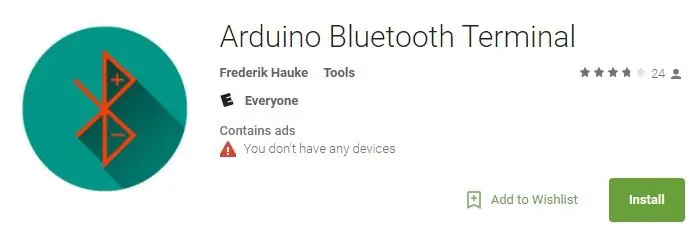
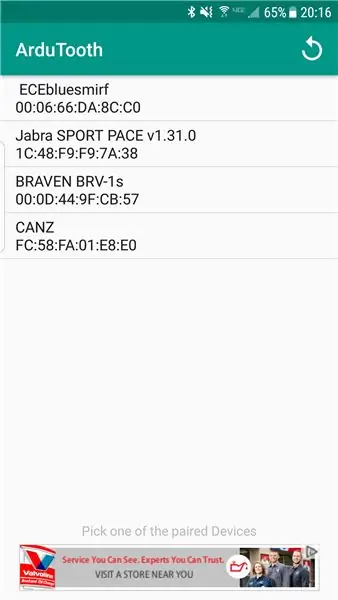
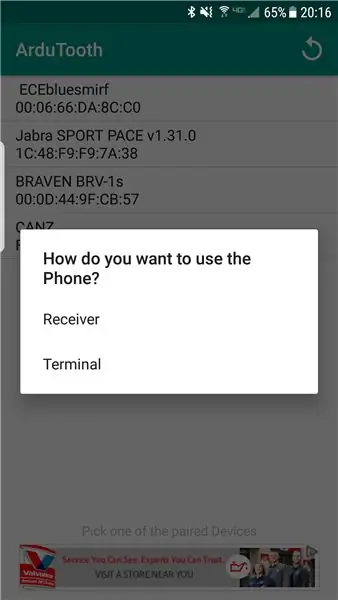
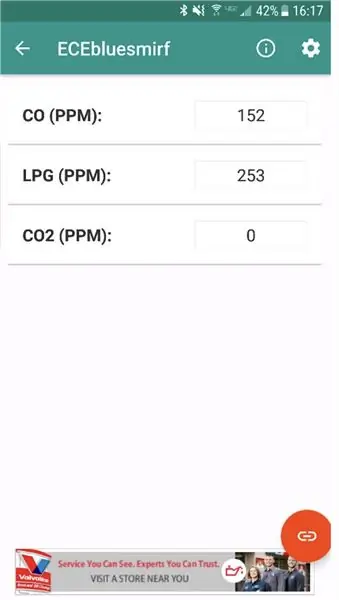
Om toegang te krijgen tot sensorgegevens op een Android, downloadt u de mobiele applicatie "Arduino Bluetooth Data" uit de Google Play Store. Open de mobiele applicatie en tik op de naam van de Bluetooth-modulenaam op de gebruikersinterface om verbinding te maken. Selecteer de toepassing als ontvanger wanneer daarom wordt gevraagd. De interface die de sensorgegevens weergeeft, wordt weergegeven en de module bevat een ononderbroken groene LED. Upload na voltooiing de bijgevoegde code om de sensoren te activeren en gegevens over milieurisico's op te halen. De sensornamen kunnen worden bijgewerkt om plaats te bieden aan de gebruikte sensoren, zoals is voltooid om de bovenstaande schermafbeelding te bereiken.
Stap 15: Maak steunbeugels om het sensorsysteem te bevestigen
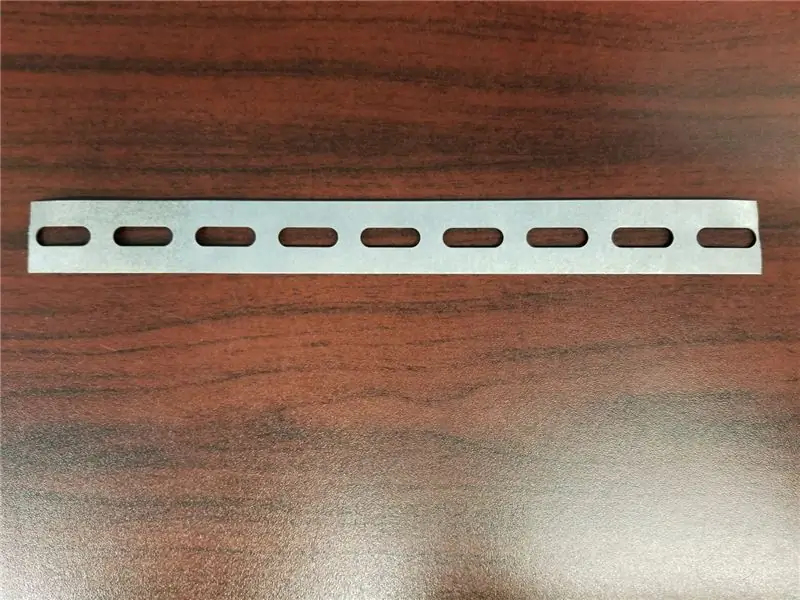
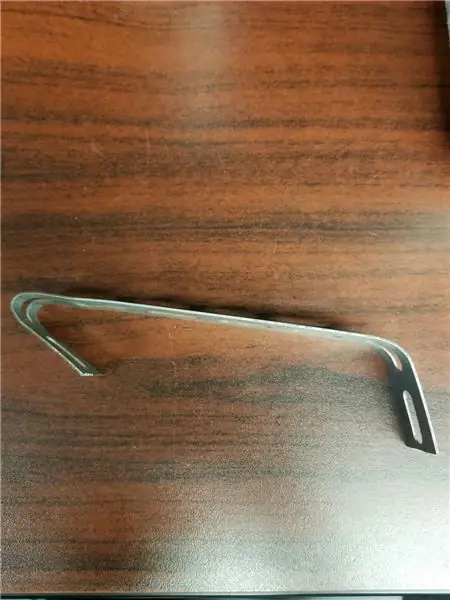

De montage van het sensorsysteem vereist het gebruik van twee zachte stalen hangerriemen en 3M dubbelzijdig klevende montagetape om aan de DJI Phantom 4 drone te bevestigen. De eerste stap is het buigen en vormen van de zachte stalen ophangriemen naar de drone. Dit vereist een totale initiële bandlengte van 23 inch. Snijd uit deze voorraad gelijke banden met behulp van een tafelzaag met een schurend mes. Maal vervolgens de uiteinden om bramen te verwijderen. Het resultaat van het proces wordt getoond in de eerste van de bovenstaande figuren. Tijdens dit proces wilt u voorkomen dat u langs de open sleuven snijdt, om te voorkomen dat de uiteinden van de riem zwakker worden.
De volgende stap vereist het buigen van de banden om op de drone te passen. Het wordt aanbevolen om een tang te gebruiken om het staal te buigen en de riem op de onderkant van de rails te plaatsen. Centreer de banden op de pootrails van de drone en markeer waar de rand van de poten van de rail zit. Dit zal dienen als visueel voor waar het staal moet worden gebogen. Buig de riemen in kleine stappen totdat ze zich om de leuningen wikkelen, waardoor schuiven wordt voorkomen.
Stap 16: Monteer het systeem op de drone



Een voorbeeld van de montage van het sensorsysteem zal worden gedemonstreerd met behulp van zachte stalen ophangriemen en plakband. Zoals eerder besproken, werden de zachte stalen hangerriemen gebogen en op de bodem van de drone geplaatst om een platform te creëren waarop de componenten kunnen zitten. Nadat dit is voltooid, bevestigt u de componenten aan de banden met de lijm zodat ze veilig zijn, maar de normale werking van de drone niet hinderen. Om voldoende ruimte mogelijk te maken, maakt het voorbeeld gebruik van twee ophangriemen die een externe batterij, microcontroller en breadboard ondersteunen. Bovendien zijn de sensoren aan de achterkant van de drone geplaatst.
Stap 17: Dit systeem gebruiken om gevarenrisico's te evalueren
Om de ernst van de gevarenniveaus van dit systeem te bepalen, dient men te verwijzen naar de volgende normen. Groen geeft een veilige omgeving aan voor alle aanwezigen in het interessegebied, terwijl paars de slechtst mogelijke milieuconcentratie aangeeft, wat leidt tot dodelijke effecten. Het gebruikte kleurensysteem is afgeleid van het Air Quality Flag Program van de EPA.
Koolmonoxide (OSHA)
- 0-50 PPM (Groen)
- 50-100 PPM (Geel)
- 100-150 PPM (Oranje)
- 150-200 PPM (Rood)
- >200 PPM (Paars)
Vloeibaar propaangas (NCBI)
- 0-10, 000 PPM (Groen)
- 10, 000-17, 000 PPM (geel)
- >17, 000 PPM (Rood)
Kooldioxide (Global CCS Institute)
- 0-20, 00 PPM (Groen)
- 20, 000-50, 000 PPM (geel)
- 50, 000-100, 000 PPM (Oranje)
- 100, 000-150, 000 PPM (Rood)
- > 150.000 PPM (paars)
Stap 18: Gebruik het systeem om gemeten gegevens te verzamelen
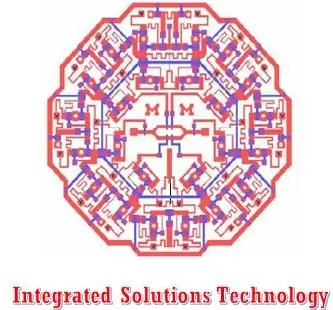
Nu de eindmontage is voltooid, is het systeem klaar voor gebruik. Aangezien de code die nodig is om de microcontroller het sensorsysteem te laten bedienen al is geüpload, kan de microcontroller worden aangesloten op het mobiele batterijpakket om gegevens te verzenden, ter vervanging van een computer. Het systeem is nu klaar voor gebruik in toepassingen voor milieurisicobeoordeling!
Aanbevolen:
Installatie voor externe Bluetooth GPS-provider voor Android-apparaten: 8 stappen

Installatie voor externe Bluetooth GPS-provider voor Android-apparaten: deze instructable legt uit hoe u uw eigen externe Bluetooth-compatibele GPS voor uw telefoon kunt maken, wat dan ook voor ongeveer $ 10. Materiaallijst: NEO 6M U-blox GPSHC-05 bluetooth-module Kennis van interface Blutooth Low energy-modulesArdui
UAV: 8 stappen
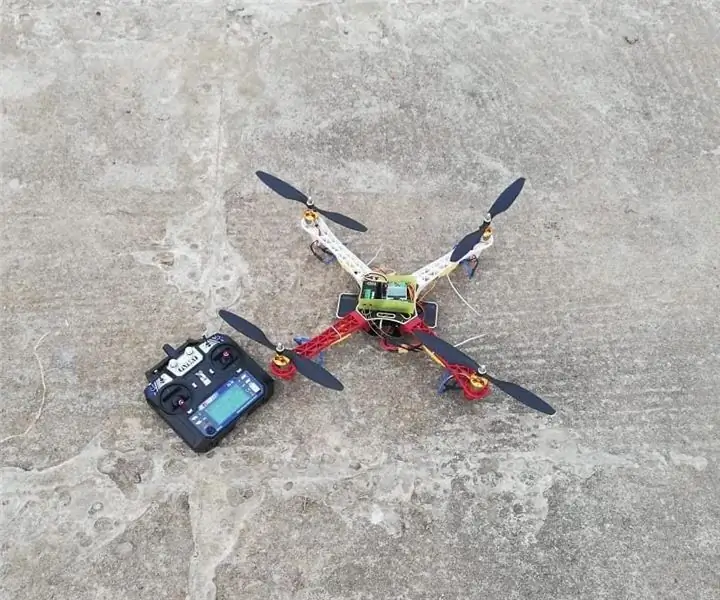
UAV: Hallo, de meeste mensen kennen UAV (unmanded Aerial Vehicle) het wordt ook wel DRONE genoemd. achtergrondverhaal: ik zie drone voor het eerst toen ik 14 jaar oud was. Vanaf die dag probeer ik een drone te blauwen, maar ik ben hem veel kwijtgeraakt keer omdat ik
Idee voor doe-het-zelf-activiteit voor weerstations voor 12+ jaar: 4 stappen

Idee voor doe-het-zelf-weerstationactiviteit voor 12-plussers: in deze activiteit zullen deelnemers hun weerstation opzetten, de lucht in sturen en de opnames (licht, temperatuur, vochtigheid) in realtime volgen via de Blynk-app. Bovendien leert u hoe u de geregistreerde waarden publiceert
Systeem voor het bewaken van de luchtkwaliteit voor fijnstofverontreiniging: 4 stappen

Systeem voor monitoring van luchtkwaliteit voor fijnstofverontreiniging: INTRO: 1 In dit project laat ik zien hoe ik een deeltjesdetector bouw met dataweergave, databack-up op SD-kaart en IOT. Visueel geeft een neopixels ringdisplay de luchtkwaliteit aan. 2 Luchtkwaliteit is een steeds belangrijker zorg t
Relaisbord voor Arduino voor minder dan $8: 5 stappen

Relaisbord voor Arduino voor minder dan $8.: Hallo vrienden, vandaag ga ik je vertellen hoe je een relaisbord voor Arduino maakt voor minder dan $8. In dit circuit gaan we geen IC of transistor gebruiken. Dus laten we het doen
